- Unity マニュアル (2017.1)
- Unity を使用する
- Unity 入門
- インターフェースについて
インターフェースについて
まず Unity エディターのインターフェースの概要をつかみ、慣れるようにしましょう。主要なエディターウィンドウは、タブのついたウィンドウで構成され、サイズや配置の変更が可能で、ウィンドウをグループにしたり、ドッキングや切り離しを行うことができます。
つまり、エディターの見た目はプロジェクトや開発者ごとに違い、個人の設定や作業内容によるということです。
ウィンドウのデフォルト配置を使用すれば、たいていの一般的なウィンドウに実用的なアクセスができます。まだ Unity の各ウィンドウについて詳しくない場合は、タブの名前から識別してください。たいていの一般的で便利なウィンドウは以下のように、デフォルト位置に表示されます。

Project (プロジェクト) ウィンドウ
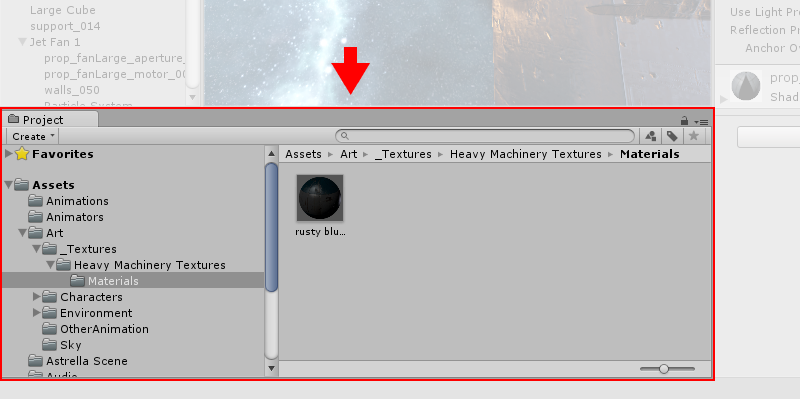
Project Window はプロジェクトで使用できるアセット一覧を表示します。アセットをプロジェクトにインポートするとここに表示されます。 その他の情報は Project Window を参照してください。
Scene (シーン) ビュー
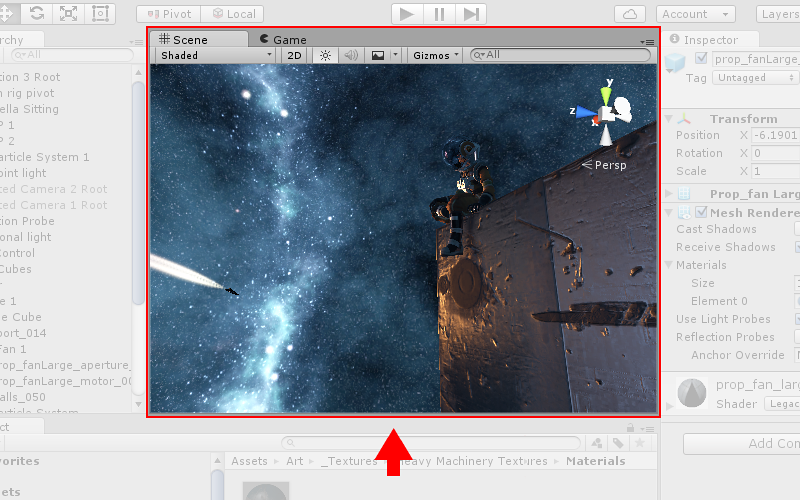
Scene ビュー によって、シーンを視覚的に移動し編集できます。Scene ビューは作業しているプロジェクトの種類によって 3D や 2D での表示ができます。 より詳細な情報は シーンビュー と ゲームビュー を参照してください。
Hierarchy (ヒエラルキー) ウィンドウ

Hierarchy ウィンドウ はシーンにあるすべてのオブジェクトを階層的にテキスト表示します。シーンの各要素はヒエラルキー内の 1 つのエントリーとして表示されます。そのため 2 つのウィンドウは本質的に繋がっています。Hierarchy はオブジェクトがどのように他のオブジェクトにアタッチされているか、その構造を明らかにします。 詳細は ヒエラルキーウィンドウを参照してください。
Inspector (インスペクター) ウィンドウ
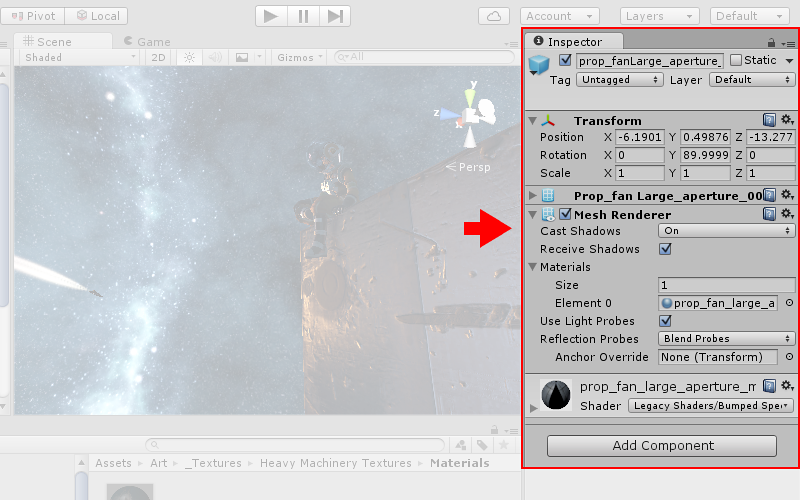
Inspector ウィンドウ では現在選択したオブジェクトのプロパティーすべてを表示して編集することができます。それぞれのオブジェクトによってプロパティーの内容も違うため、Inspector ウィンドウの配置やコンテンツは異なります。 詳細は インスペクターウィンドウ を参照してください。
ツールバー

ツールバー を使って、作業で使用するもっとも基本的な機能にアクセスできます。左側にはシーンビューや、シーンビュー内のオブジェクトを操作する基本的なツールがあります。中央には再生、停止、一時停止ボタンがあります。右側には Unity Cloud Services や Unity Account (アカウント) へのアクセス、レイヤー可視化メニュー (エディターウィンドウの異なるレイアウトを提供し、カスタムのレイアウトを保存することも可能です) や、エディターのレイアウトメニューが提供されています。
ツールバーはウィンドウではなく、唯一、Unity インターフェースで配置を変更できない部分です。
詳細は ツールバー を参照してください。
Search Words: Rynda. People who were bodyguards of Russian grand princes and tsars in the 16–17th centuries. - Wikipedia